Содержание
- 2. Познакомиться с назначением, основными возможностями и областями применения текстового редактора. Познакомиться с интерфейсом программы MS Word,
- 3. Текстовый редактор прикладная программа для создания, редактирования, форматирования, сохранения и организации печати текстового документа. Редактирование -
- 4. Виды текстовых редакторов Редакторы для набора научных документов — для подготовки текстов научных работ с формулами,
- 5. Редактирование - процесс исправления, удаления, перемещения, вставки объектов в документе
- 6. Форматирование - процесс оформления документа в соответствии с требованиями.
- 7. Документ – это зафиксированная на материальном носителе информация с реквизитами, позволяющая ее идентифицировать. Федеральный закон «Об
- 8. Документ – это объект, обладающий набором свойств (характеристик).
- 9. Возможности текстового редактора: Ввод текста на различных языках. Печать текста на бумаге. Удаление букв, фрагментов текста.
- 10. Текстовый редактор Microsoft Word
- 11. Интерфейс редактора Microsoft Word
- 12. Основные объекты документа MS Word : Символ (минимальный элемент текстового документа) Слово (последовательность символов, отделенная с
- 13. Слово – последовательность символов, отделенная с двух сторон символами-разделителями (пробелами или знаками препинания) Первый и последний
- 14. Строка – последовательность символов между левым и правым полем страницы Номер строки в тексте Длина строки
- 15. Абзац - совокупность строк и символов, отделяемая нажатием клавиши Enter (маркер абзаца ¶) Первая строка –
- 16. Страница - часть текста, ограниченная линиями разделения страниц Размер бумаги Ориентация (книжная и альбомная) Поля (верхнее,
- 17. Запомните!!! Более крупные элементы текста наследуют свойства более мелких элементов
- 18. Параметры страницы Microsoft Word ---------------------------------------------------------------------------------------------------------------------------------------------------------------------------------------------------------------------------------------------------------------------------------------------------------------------------------------------------------------------------------------------------------------------------------------------------------------------------------------------------------------------------------------------------------------------------------------------------------------------------------------------------------------------------------------------------------- Физическая страница Логическая страница Правое поле Поля - это отступы текста
- 19. Ориентация страницы Ориентация - это направленность страницы
- 20. Поля Размер бумаги – А4 Ориентация - альбомная Левое поле 3 см Верхнее поле 1,5 см
- 21. Символ – минимальный элемент текста (пробел – символ) Тип шрифта Размер Начертание Цвет
- 22. Шрифт Шрифт - это набор символов определенного начертания Times New Roman – векторный шрифт с засечками
- 23. Размер шрифта по-другому называется Кегль. Кегль ( условный размер шрифта) – это расстоя-ние между верхней и
- 24. Начертание и вид символов Начертание бывает: полужирное, курсивное, подчеркивание. Вид символов: верхний индекс, нижний индекс, зачеркнутый,
- 25. Цвет символов Многоцветная печать У Лукоморья дуб зеленый, Злотая цепь на дубе том. И днем и
- 26. Правила набора и форматирования текста Для более эффективной работы – текст сначала полностью набирается (с учетом
- 27. Между словами ставится один пробел; Пробел ставится ПОСЛЕ, а не до: • двоеточия; • вопросительного знака;
- 28. Форматирование абзацев Выделение Выравнивание Отступ первой строки Межстрочный интервал
- 29. Выравнивание Выравнивание - это расположение текста относительно границ полей страницы Пример выравнивания текста по левому краю
- 30. Отступ первой строки Положительный отступ Отрицательный отступ Нулевой отступ Положение первой строки относительно остальных строк абзаца
- 31. Межстрочный интервал Межстрочный интервал - это расстояние между строками текста Двойной интервал Двойной интервал Двойной интервал
- 33. Скачать презентацию
















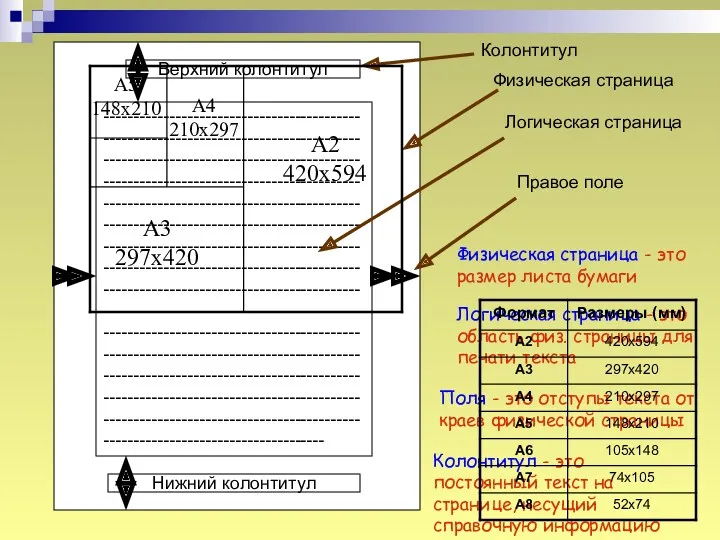



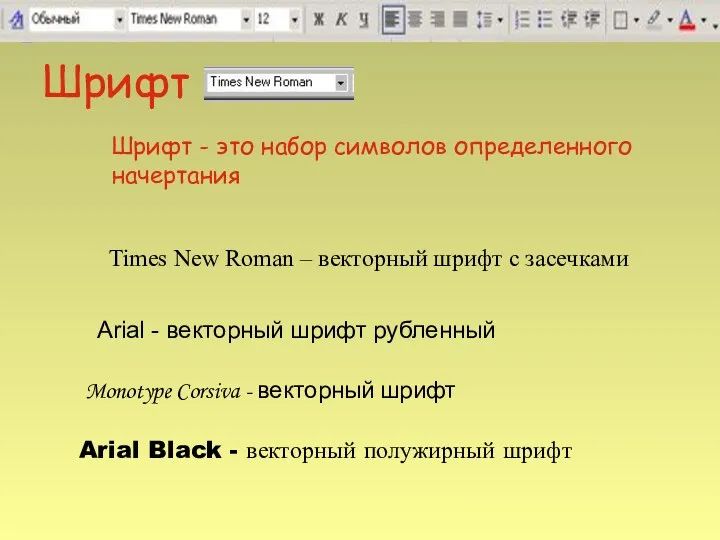
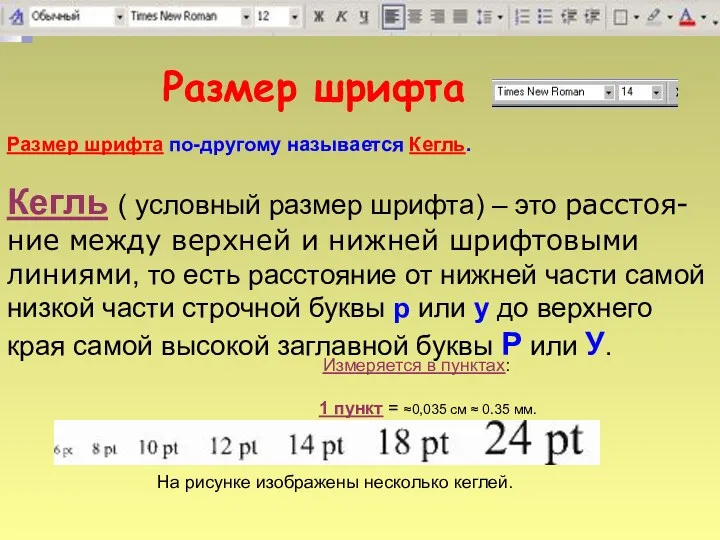
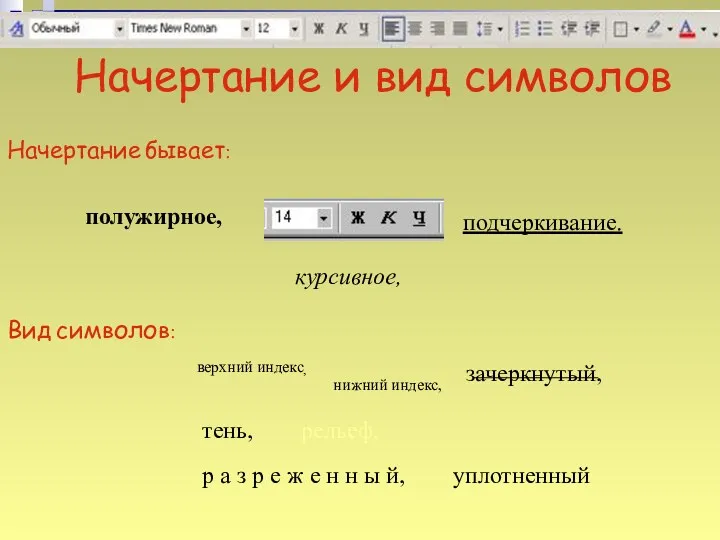







 Базы данных
Базы данных Операции, линейный алгоритм. (Семинар 1-3)
Операции, линейный алгоритм. (Семинар 1-3) Инстаграм от 0 до 100 000
Инстаграм от 0 до 100 000 Информатика. Введение
Информатика. Введение Прикладной уровень стека TCP/IP
Прикладной уровень стека TCP/IP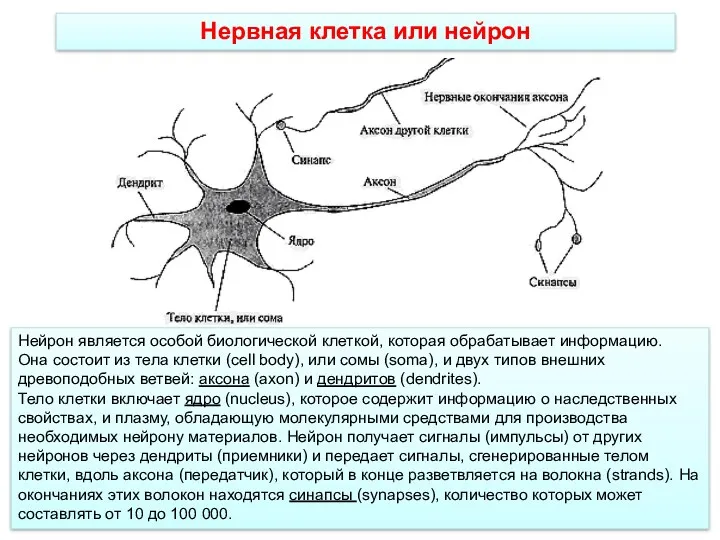 Нейронные сети
Нейронные сети Самая крупная партнерская сеть в нише онлайн-обучения
Самая крупная партнерская сеть в нише онлайн-обучения Использование сети Интернет террористическими и экстремистскими организациями
Использование сети Интернет террористическими и экстремистскими организациями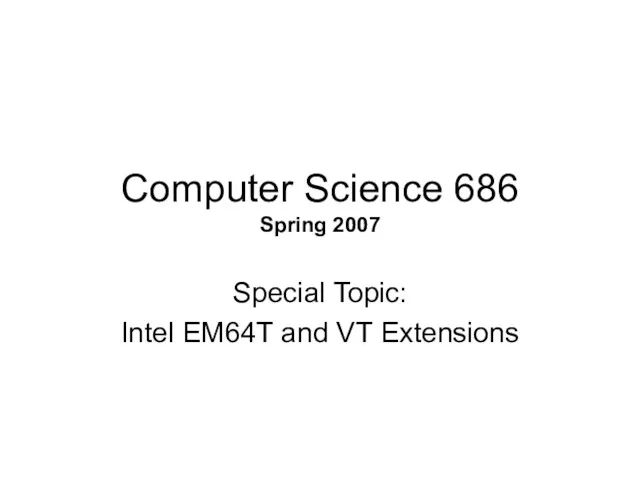 Computer Science 686 Spring 2007. Intel EM64T and VT Extensions
Computer Science 686 Spring 2007. Intel EM64T and VT Extensions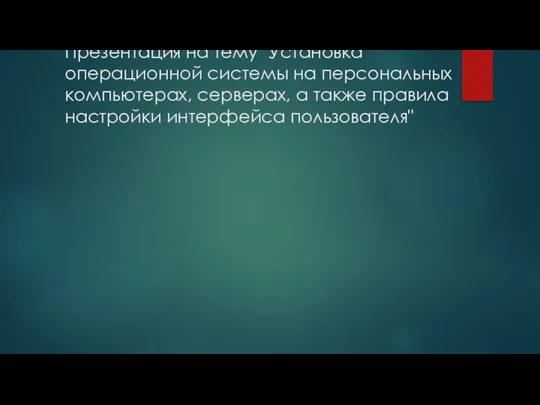 Установка операционной системы на ПК, серверах, а также правила настройки интерфейса пользователя
Установка операционной системы на ПК, серверах, а также правила настройки интерфейса пользователя Глобальная сеть
Глобальная сеть WORD.Работа с таблицей (меню и панель инструментов).
WORD.Работа с таблицей (меню и панель инструментов). Кодирование графической информации
Кодирование графической информации Методический материал по теме Лабораторные и практические работы как средство эффективной реализации аудиторной самостоятельной работы студентов
Методический материал по теме Лабораторные и практические работы как средство эффективной реализации аудиторной самостоятельной работы студентов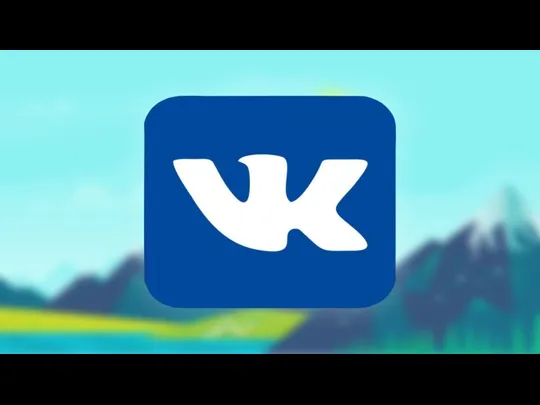 ВКонтакте
ВКонтакте Объектные привилегии
Объектные привилегии Навигатор дополнительного образования детей Ульяновской области
Навигатор дополнительного образования детей Ульяновской области Первинний статистичний аналіз програмного забеспечення. (Лекція 10)
Первинний статистичний аналіз програмного забеспечення. (Лекція 10)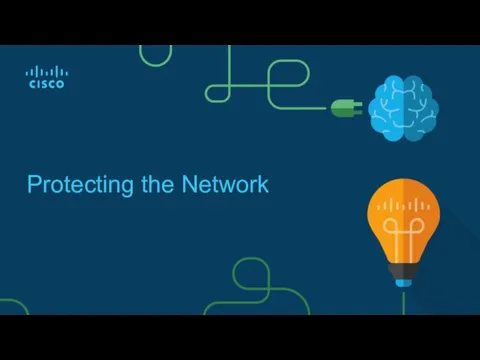 Protecting the Network
Protecting the Network Подпрограммы
Подпрограммы Digital Twin. Занятие 2
Digital Twin. Занятие 2 Компьютерный дизайн
Компьютерный дизайн Архитектура ЭВМ. Операционные системы. Потоки исполнения - Thread
Архитектура ЭВМ. Операционные системы. Потоки исполнения - Thread Компьютерлік графика негіздері Және оның түрлері
Компьютерлік графика негіздері Және оның түрлері Эффективный госпаблик школы
Эффективный госпаблик школы Базовая модель угроз безопасности персональных данных при их обработке в информационных системах персональных данных
Базовая модель угроз безопасности персональных данных при их обработке в информационных системах персональных данных Добро пожаловать в Компьютерную Академию TOP
Добро пожаловать в Компьютерную Академию TOP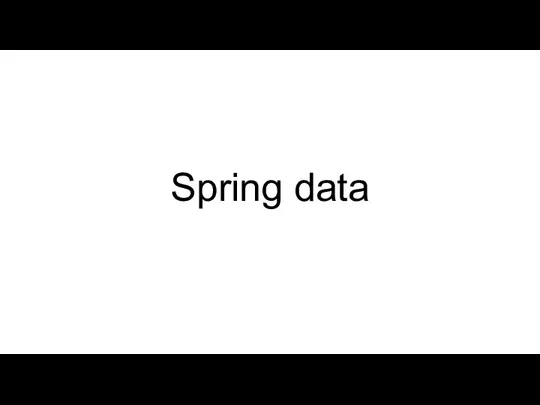 Spring data. Familiar and consistent programming model for data access
Spring data. Familiar and consistent programming model for data access